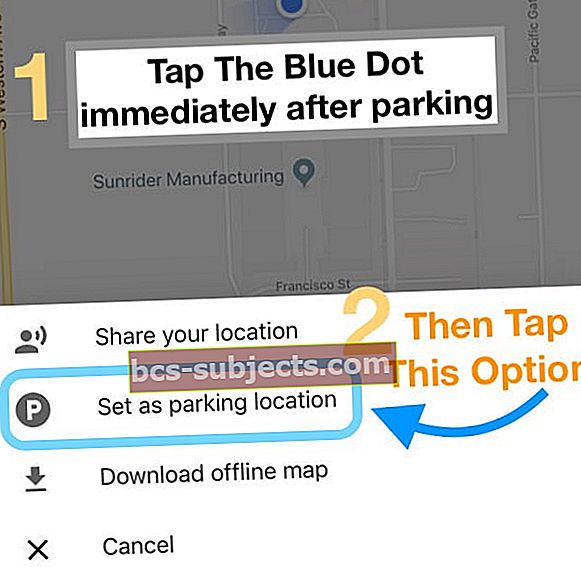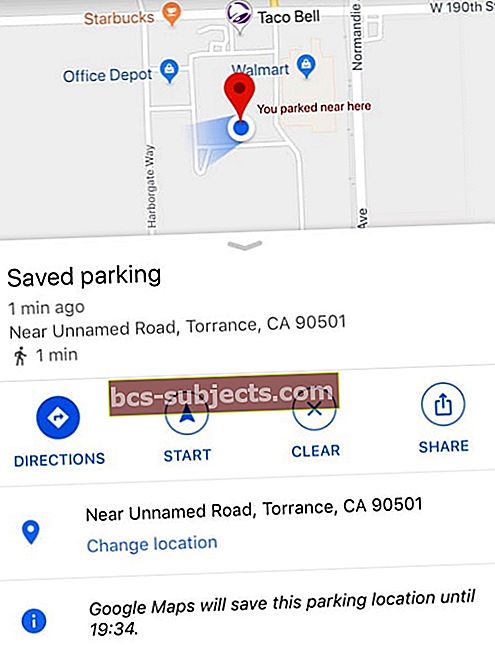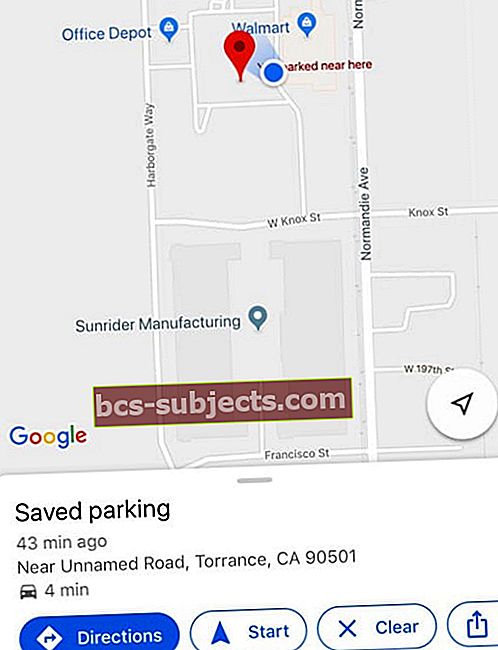Se você for como eu, às vezes esquece onde estacionou o carro. Acontece com o melhor de nós.
Normalmente, isso resulta em pequenos inconvenientes - caminhar pelo estacionamento, clicar no botão “trancar” em um chaveiro e esperar para ouvir um bipe.
Mas, felizmente, as maravilhas da tecnologia podem acabar com esse problema.
Siga estas dicas rápidas para configurar a localização do seu carro estacionado usando o aplicativo Google Maps para iPhone
- No Google Maps, toque no ponto azul que mostra sua localização e escolha set como local de estacionamento
- Para retornar ao local estacionado, toque em seu local estacionado marcado com um P ou toque nas palavras “você estacionou perto daqui”E, em seguida, toque no instruções botão no banner de estacionamento salvo (se você não o vir, toque uma vez no mapa)
ARTIGOS RELACIONADOS:
Como você mostra o estacionamento no Google Maps?
Basta usar o recurso de carro estacionado do Google Maps no seu iPhone!
A maioria dos aplicativos de mapeamento modernos agora tem um recurso integrado que lembra onde você estacionou seu veículo.
Isso inclui o Apple Maps e agora o Google Maps para iOS.
Como acontece com a maioria dos recursos do Google app, ele estreou primeiro no Android, mas chegando ao sistema operacional móvel da Apple.
Embora o recurso Apple Maps seja relativamente intuitivo, este guia é para os usuários do Google Maps entre nós. Veja como fazer com que o aplicativo lembre onde você estacionou seu carro.
O Google consegue se lembrar de onde eu estacionei?
Sim!
Depois de configurar o recurso de estacionamento do Google Maps, ele pode funcionar automaticamente.
Existem também algumas maneiras de lembrar a localização do seu carro.
Prepare-se para o Google Maps lembrar a localização do seu carro
Permitir acesso de localização do Google Maps
- Primeiro, você precisará editar seus Serviços de Localização para o Google Maps, se Sempre não está ativado por padrão
- Para que o recurso de carro estacionado funcione, o Google precisa acessar sua localização o tempo todo
- Vamos para Definições, toque em Privacidade e depois Serviços de localização
- Localizar Google Maps e toque nele
- Certifique-se de definirPermitir acesso à localização para Sempre
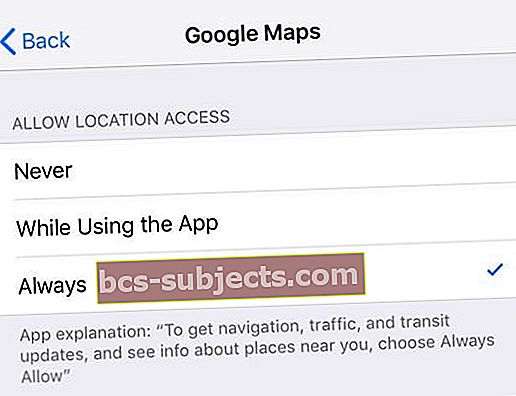
Alterar o acesso ao Google Maps para sempre é uma etapa crítica - o recurso não funciona sem ele.
Ativar notificações do Google Maps
Para receber notificações sobre suas informações de estacionamento, certifique-se de ativar as notificações do Google Maps.
- Abra o aplicativo do Google Maps
- Selecione o menu (3 barras horizontais) no canto esquerdo da barra de pesquisa

- Toque em Configurações (o ícone de engrenagem ou engrenagem)
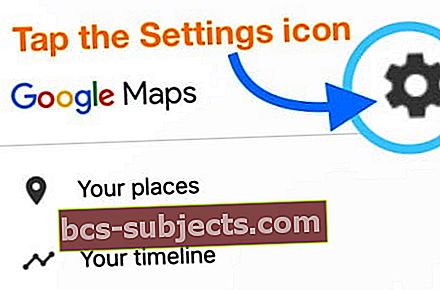
- EscolherNotificações
- VezLocais de estacionamento salvos sobre
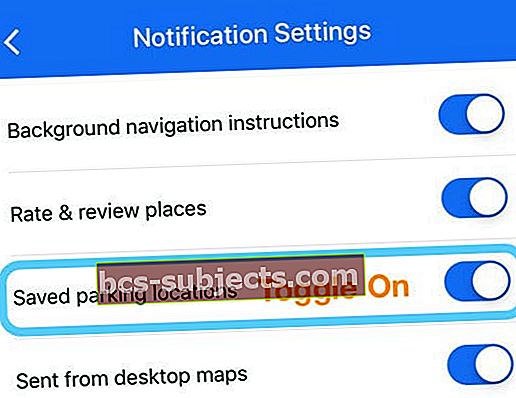
Em seguida, siga uma das etapas para um dos métodos abaixo, dependendo de qual você gostaria de usar.
Como o Google Maps sabe onde está meu carro estacionado?
Método um: use o recurso “Saiba onde você estacionou” do Google Maps com o rastreamento de movimento e condicionamento físico do iOS
A primeira maneira de ativar o recurso de carro estacionado é confiar na atividade física do seu iPhone quando você chegar.
Este método permite ao Google Maps lembrar quando e onde você estacionou seu carro automaticamente!
Como fazer o Google Maps saber onde você estacionou automaticamente
- Ative o Rastreamento de condicionamento físico em seu iPhone
- Vamos para Configurações> Privacidade> Movimento e condicionamento físico
- Ativar Rastreamento de condicionamento físico
- Assim que o Rastreamento de condicionamento físico estiver ativado, ative-o Google Maps para que ele possa acessar sua atividade de movimento
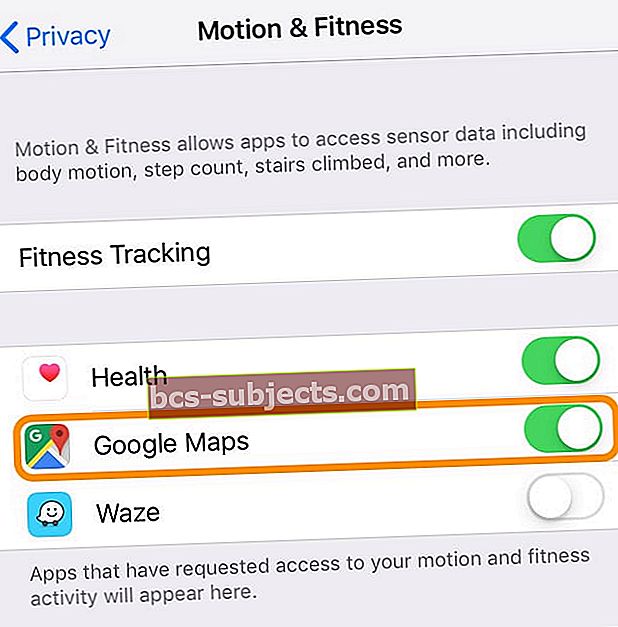
- Abra o Google Maps e digite um endereço ou lugar para navegar
- Assim que chegar ao seu destino, umChegando em tela pop-ups
- Deslize ou role para cima em direção ao topo da tela para mostrar detalhes adicionais

- Deslize ou role para cima em direção ao topo da tela para mostrar detalhes adicionais
- Vire a chave para baixo Saiba onde você estacionou
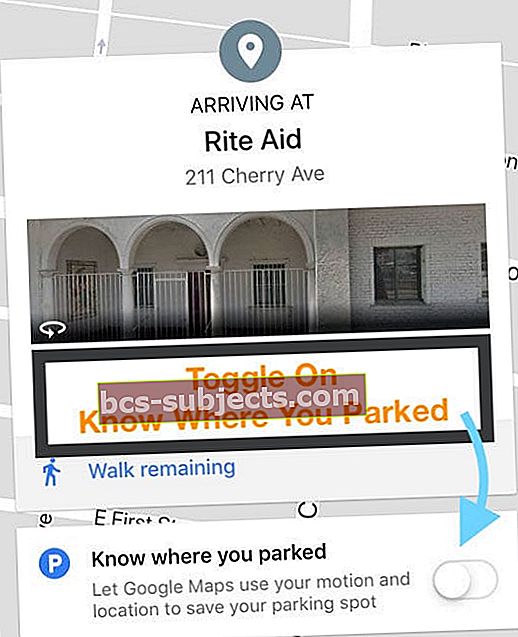
- Se esta for a primeira vez que você habilitou esse recurso, você verá um pop-up do iOS informando que o Google está solicitando acesso aos dados de condicionamento físico
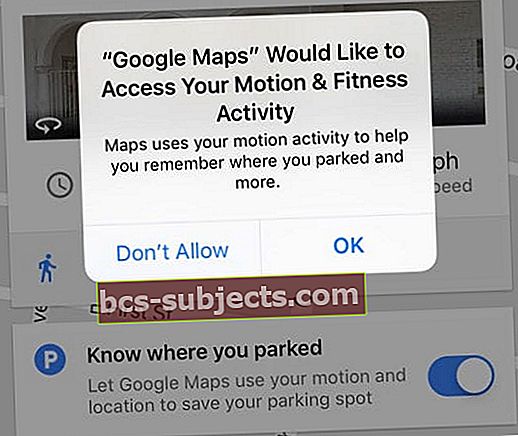
- Acertar OK ou Aceitar
- Se esta for a primeira vez que você habilitou esse recurso, você verá um pop-up do iOS informando que o Google está solicitando acesso aos dados de condicionamento físico
- A partir daqui, você verá a área onde estacionou seu carro marcada como Você estacionou perto daqui
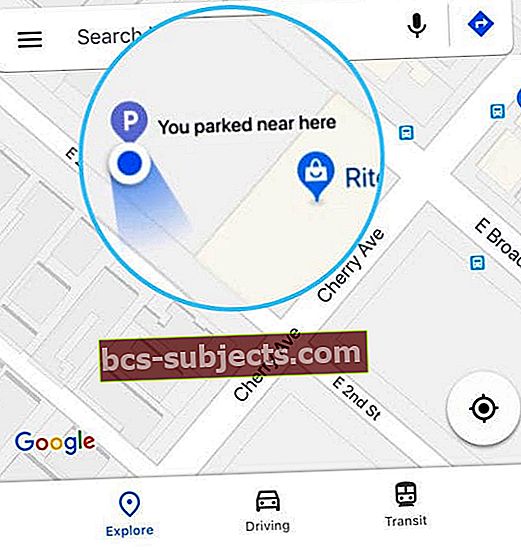
Depois de definir a configuração, o Google Maps usa automaticamente o acelerômetro do iPhone e os dados de atividade física para lembrar a localização do seu carro.
Método dois: conectar ao seu carro via Bluetooth ou USB
O Google Maps também pode detectar se você estacionou - e onde estacionou - quando está conectado diretamente ao seu veículo.
Normalmente, vincular o Google Maps ao seu carro fornece a localização mais precisa do seu carro estacionado.
Como você conecta o Google Maps ao sistema de mídia do seu carro
- Abra o aplicativo do Google Maps
- Selecione os Cardápio (3 barras horizontais) no canto esquerdo da barra de pesquisa
- Tocar Definições (o ícone de engrenagem ou engrenagem)
- EscolherNavegação
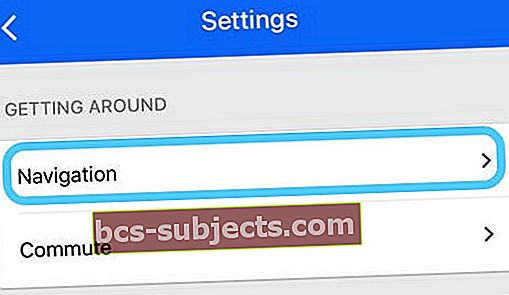
- Role para baixo até a seção de estacionamento
- Confirme se a mensagem diz "Você terá estacionamento salvo se seu carro estiver conectado a Bluetooth / USB) e ative-oLocais de estacionamento salvos
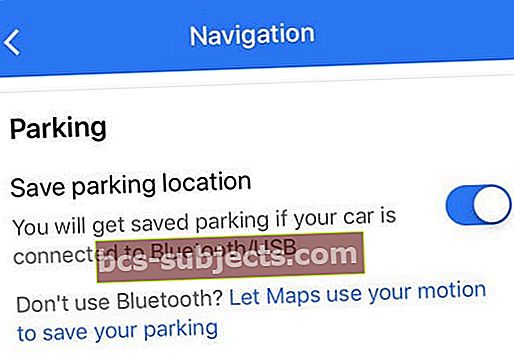
- Se a mensagem disser “Salve sua vaga de estacionamento usando sua atividade de movimento”, você precisa primeiro desligar o Rastreamento de condicionamento físico para Google Maps
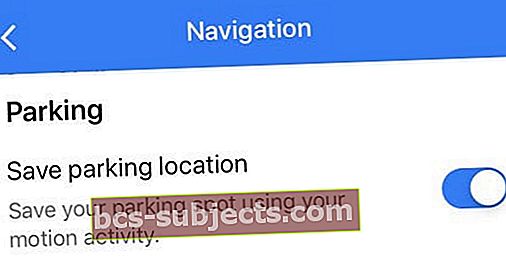
- Vamos para Configurações> Privacidade> Movimento e condicionamento físico
- Desative o Google Maps ou Desative o Rastreamento de condicionamento físico

- Em seguida, repita as etapas 4-6
- Depois de fazer tudo isso, conecte e pareie seu iPhone, via Bluetooth, para o entretenimento do seu carro ou sistema de áudio
 fonte: Hyundai
fonte: Hyundai - Certifique-se de definir a fonte do sistema de áudio do seu carro para Bluetooth
- Alternativamente, você pode usar um cabo USB para conectar seu dispositivo a uma porta em seu carro
Observe que, se você tiver um sistema estéreo pós-venda, este método pode não detectar o fato de que você está em um veículo.
Método três: definir o local estacionado do seu carro manualmente
Claro, se as outras opções não estiverem funcionando para você, há uma alternativa fácil.
Basta definir a localização do seu carro por conta própria no aplicativo do Google Maps!
- Abra o Google Maps
- A qualquer momento, toque no ponto azul que mostra sua localização
- Então escolhaDefinir como local de estacionamento
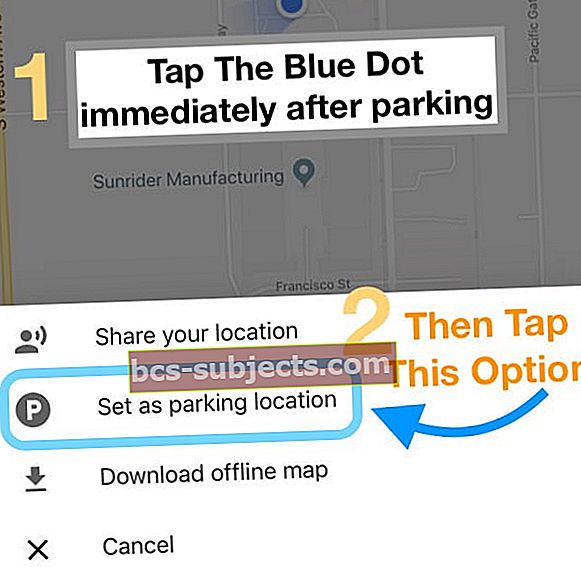
- Depois de salvo, você verá seu carro estacionado sempre que tocar na guia de direção
- Você também pode acertar Mudar localização para editar o posicionamento exato ou toque noCompartilharbotão para enviar a localização do seu carro estacionado para amigos ou familiares
- Quando terminar, basta clicar Claro
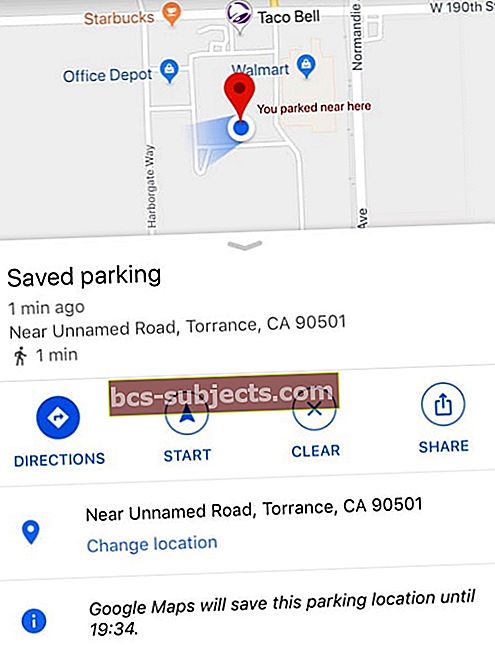
O Google Maps salva suas informações de estacionamento por 8 horas a partir do momento em que você estacionou pela primeira vez.
Encontrar o seu carro estacionado
Depois de definir onde estacionou seu carro, voltar para ele é fácil!
- Abra o Google Maps e navegue até a parte inferior da tela
- Toque ou deslize para cima no Banner de estacionamento salvo ou mensagem
- Escolher instruções (ou Mostrar no mapa) e obter orientação sobre como encontrá-lo
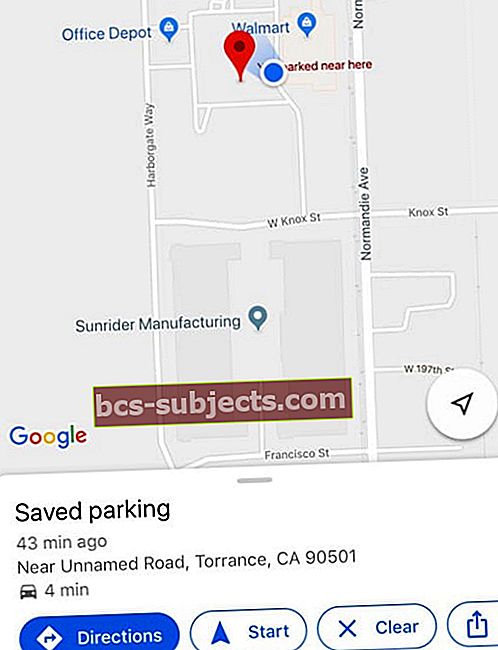
- Se você procurou outro local no Maps depois de definir a localização do seu carro estacionado, primeiro limpe o resultado da pesquisa
- Toque em Limpar X na barra de pesquisa na parte superior do Google Maps. E então, na parte inferior, toque emEstacionamento salvo
Compartilhe seu local de estacionamento do Google Maps com outras pessoas
- Abra o Google Maps
- Toque no seu local de estacionamento
- Na parte inferior, toque em Estacionamento salvo
- tocar Estacionamento salvo e escolha o Botão de compartilhamento
Mova seu local de estacionamento do Google Maps
Depois de definir seu local estacionado, você pode alterá-lo, conforme necessário.
- Abra o Google Maps
- Toque na localização do seu carro estacionado
- Na parte inferior, toque em Estacionamento salvo> Alterar local
Exclua seu local de estacionamento do Google Maps
É fácil remover seu local de estacionamento do Google Maps ;.
- Abra o Google Maps
- Toque na localização do seu carro estacionado
- Na parte inferior, toque em Estacionamento salvo
- Escolher Mais
- Toque em botão de menu de três pontos
- SelecioneNão salvar automaticamente o estacionamento
Embrulhar
Sim, salvar o Google Maps e encontrar seu carro estacionado é um pouco complexo no início.
Mas uma vez que você tenha tudo configurado, ele funciona muito bem e vale o tempo e esforço para fazê-lo funcionar!

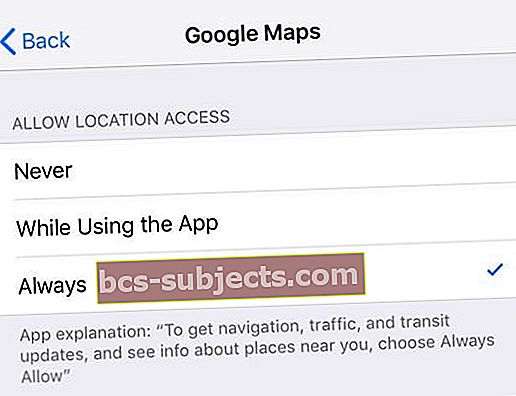

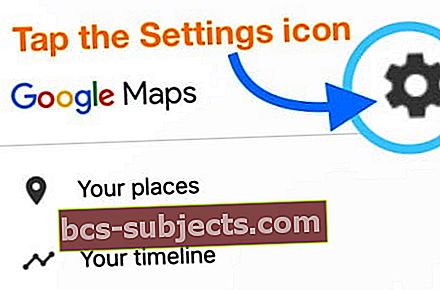
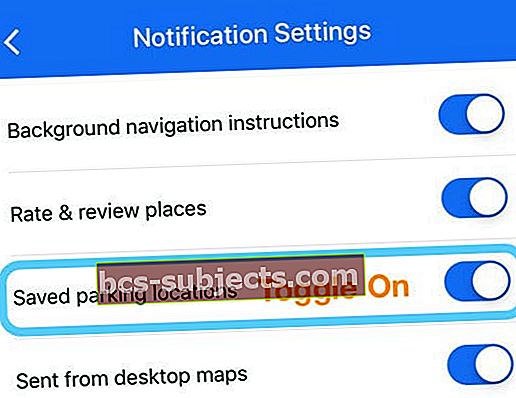
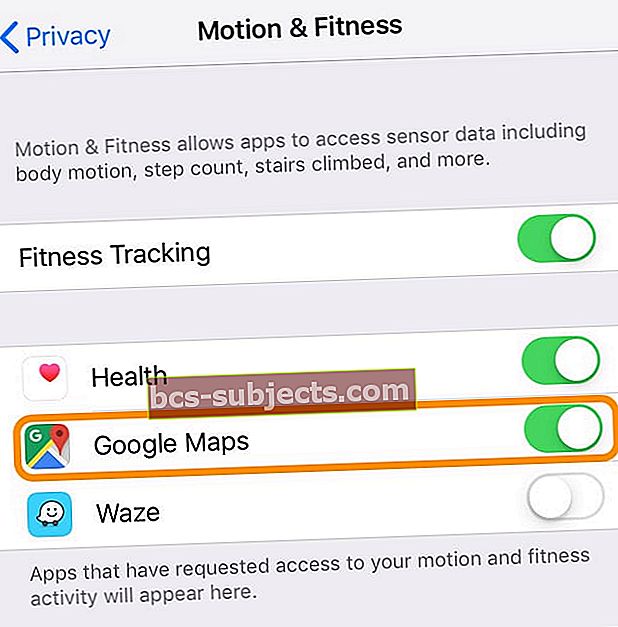

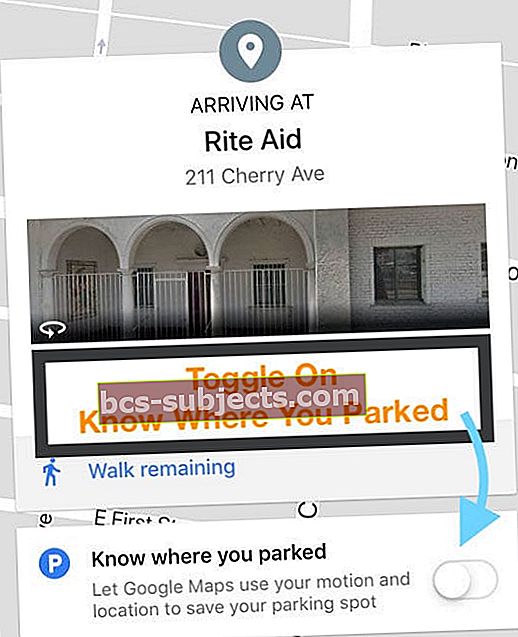
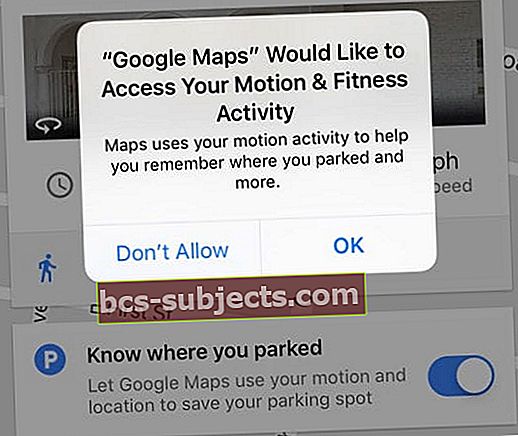
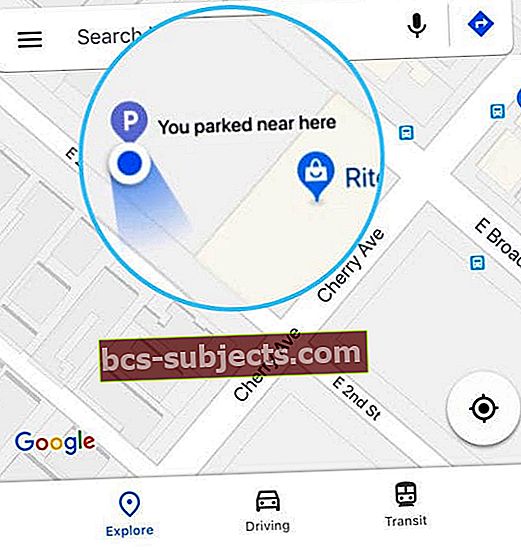
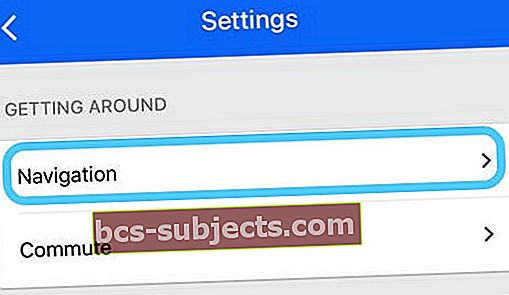
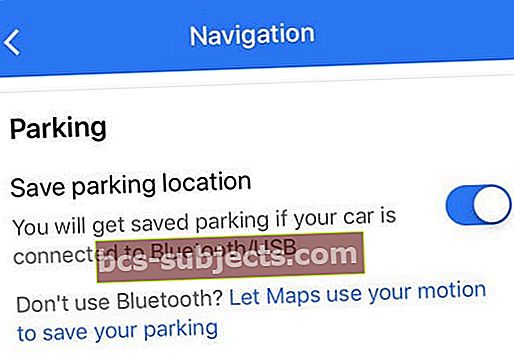
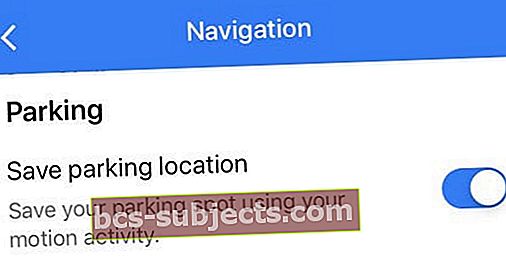

 fonte: Hyundai
fonte: Hyundai